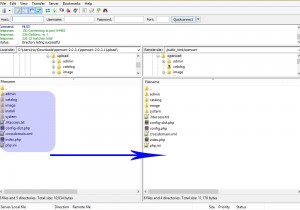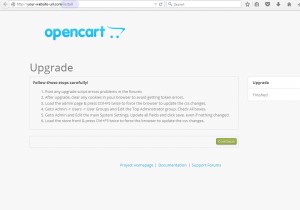- Web Templates
- E-commerce Templates
- CMS und Blog Templates
- Facebook Templates
- Website-Builder
OpenCart 2.x. Wie man die Engine aktualisiert
September 3, 2015
Das jeweilige Tutorial zeigt, wie man OpenCart von der Version 2.0.x auf 2.0.3.1 aktualisiert.
OpenCart 2.x. Wie man die Engine aktualisiert
-
Öffnen Sie die Website http://www.opencart.com und finden Sie im Menü den Tab Herunterladen (Download).
-
Drücken Sie auf den Link Herunterladen (Download), um die 2.0.3.1 Version herunterzuladen.
-
Finden Sie das Archiv, das Sie heruntergeladen haben und entpacken Sie seine Dateien.
-
Indem Sie den Dateimanager (FTP) oder das Hosting Control Panel nutzen, laden Sie den Inhalt in den Ordner Hochladen (upload) auf den Server über Ihre aktuelle Installation außer der Dateien config.php und admin/config.php herunter:
-
Folgen Sie dem Link http://yourstore.com/installation, indem Sie yourstore.com durch den Link Ihrer Website (oder durch das Unterverzeichnis, wenn es nötig ist) ersetzen.
-
Sie müssen das Fenster zur OpenCart Aktualisierung sehen.
Achtung: Wenn Sie die Installationsseite für OpenCart sehen, bedeutet das, dass Sie Ihre config.php Dateien überschrieben haben. Vor allem stellen Sie sie aus der Sicherungskopie wiederher. Danach führen Sie die folgenden Schritte aus:
-
Drücken Sie Aktualisieren (Upgrade) oder Fortsetzen (Continue).
-
In einigen Sekunden müssen Sie Seitenaktualisierungen sehen.
-
Loggen Sie sich ins Control Panel per FTP (FTP) ein und löschen Sie den Ordner Installation (install).
-
Öffnen Sie Ihren Online-Shop oder das Control Panel.
Vielen Dank, dass Sie sich mit diesem Tutorial bekannt gemacht haben. Sie können jetzt selbst OpenCart von der Version 2.0.x auf 2.0.3.1 aktualisieren.
Sie können auch das ausführliche Video-Tutorial nutzen: